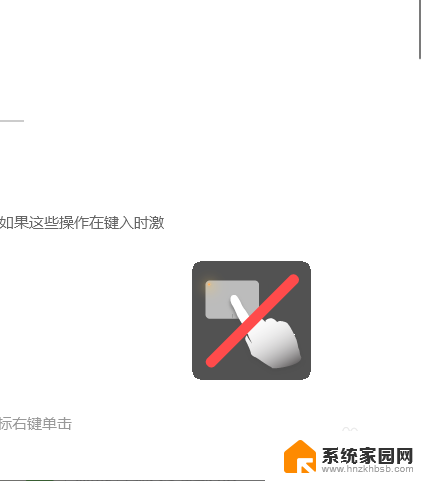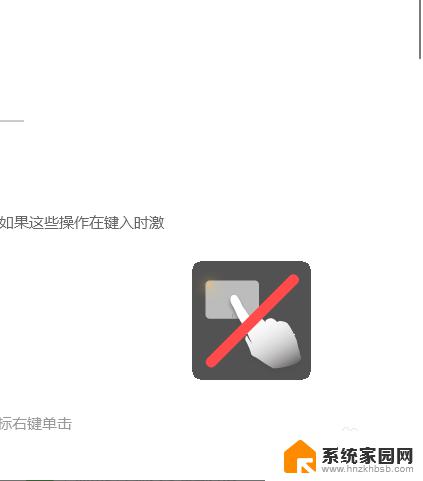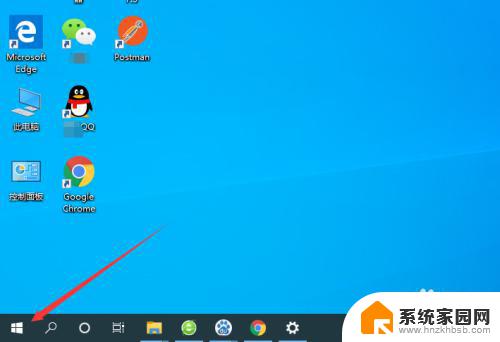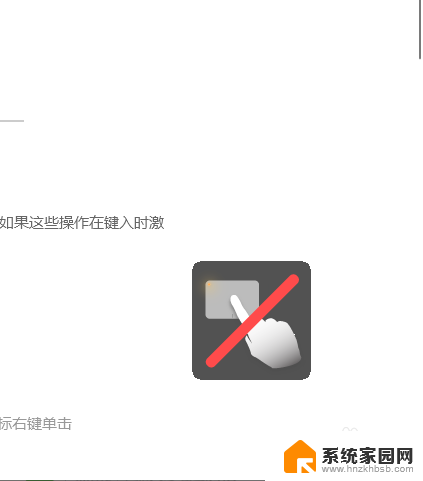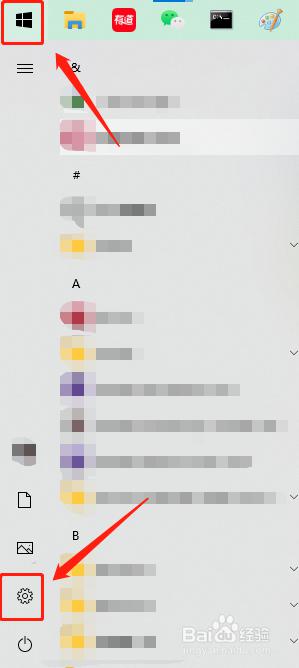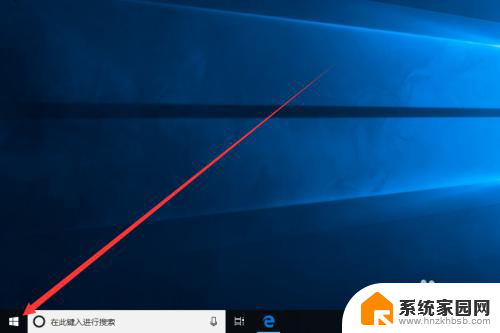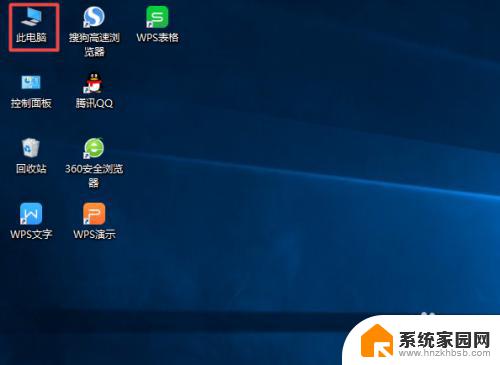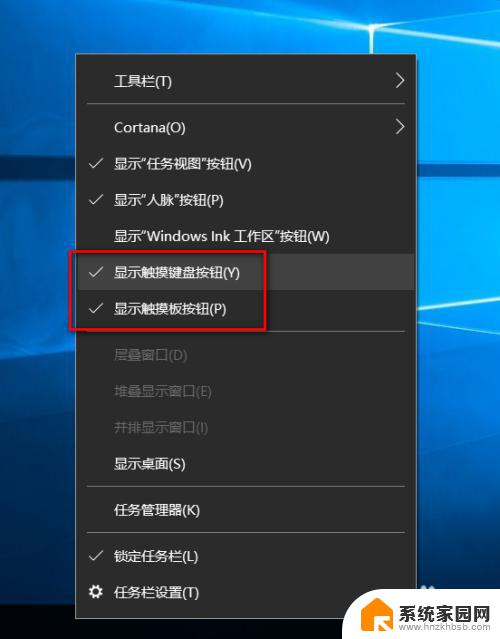华硕win 10笔记本电脑开启触摸鼠标 win10触摸板开启快捷键
在日常使用笔记本电脑时,触摸鼠标成为了我们不可或缺的一项功能,而华硕win10笔记本电脑的触摸板开启快捷键,更是让我们在操作过程中更加便捷。通过简单的设置,我们可以轻松地开启触摸板功能,使得触摸操作更为灵活。这一功能的存在,不仅方便了我们在没有鼠标的情况下进行各项操作,同时也提升了我们的工作效率。让我们一起来了解一下华硕win10笔记本电脑开启触摸鼠标的具体方法吧。
操作方法:
1.触摸板如果被禁用是会有屏幕提示的,这个时候要想启用触摸板首先当然是找到一个趁手的鼠标啦。(不管是有线鼠标还是无线鼠标都可以哒)
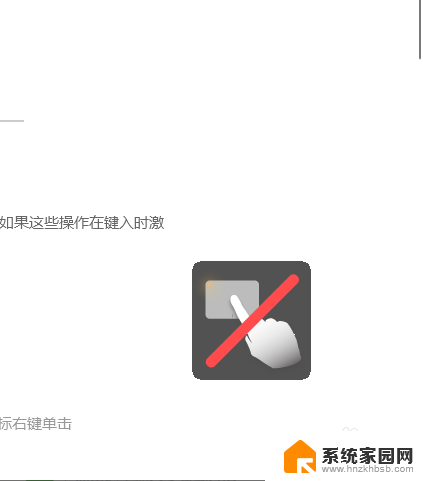
2.找完鼠标后需要做的就是具体调试内容啦,先点击屏幕左下角的“开始”图标进入主页菜单。
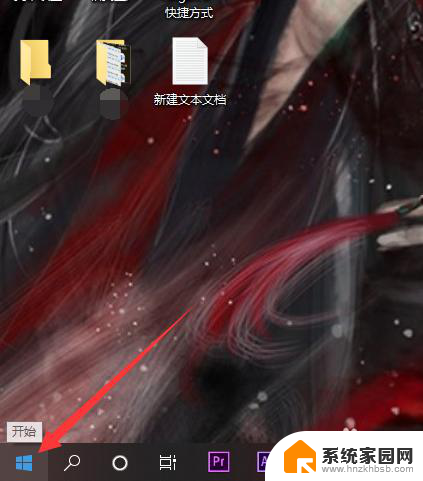
3.要想启用触摸板最重要的就是找到设置面板啦,在开始菜单弹出后。点击“设置”图标进入设置界面。
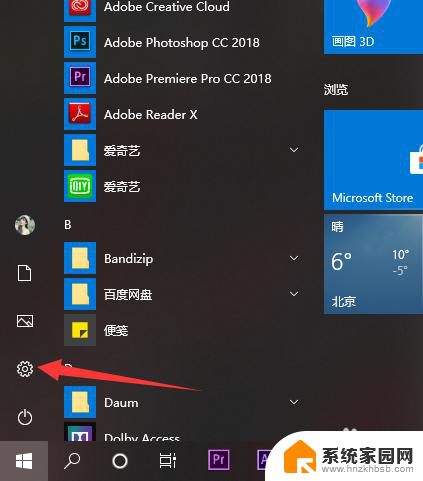
4.进入设置页面后,点击搜索框。输入“触摸板”作为关键词,在弹出的提示选项中选择“启用或关闭触摸板”选项。
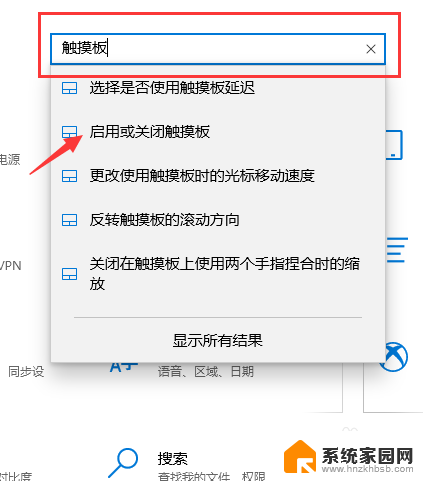
5.在进入触摸板调试界面后可以看到首选项就是触摸板的开关,只要点击开关按钮。把“关”调试成“开”就完成啦。
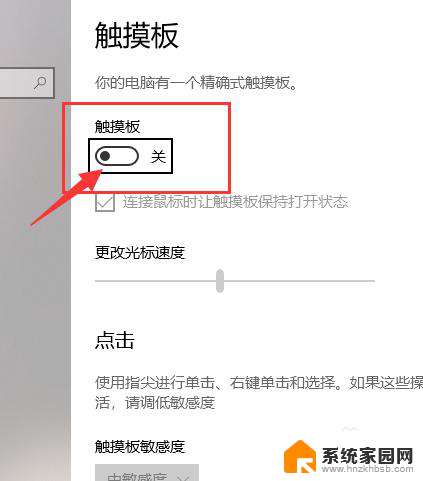
以上是华硕Win 10笔记本电脑开启触摸鼠标的全部内容,如果您遇到这种情况,可以按照以上方法解决,希望对大家有所帮助。